როგორ შეასრულოთ Windows XP სარემონტო ინსტალაცია
რა უნდა იცოდეთ
- დაგეგმეთ დაწყებამდე და დაიწყეთ Windows XP საინსტალაციო დისკიდან ჩატვირთვით.
- აირჩიე დააყენეთ Windows XP და შემდეგ აირჩიეთ თქვენი ინსტალაციის შეკეთება Windows-ის დაყენებაში.
- დაყენების პროცესის დასრულებისას მიჰყევით ეკრანზე მითითებებს.
Windows XP-ის ინსტალაციის შეკეთება ღირებულია, როდესაც გჭირდებათ თქვენი პროგრამებისა და მონაცემების ხელუხლებლად შენარჩუნება, მაგრამ გჭირდებათ სისტემის მნიშვნელოვანი ფაილების თავდაპირველ მდგომარეობაში აღდგენა. ეს ხშირად მარტივი გამოსავალია Windows-ის რთული პრობლემებისთვის.
ეს გზამკვლევი 19 საფეხურიანია და გაგაცნობთ სარემონტო ინსტალაციის ყველა ნაწილს.
ამ ინსტრუქციებში ნაჩვენები ნაბიჯები და ეკრანის ანაბეჭდები კონკრეტულად ეხება Windows XP Professional-ს, მაგრამ ასევე შესანიშნავად გამოდგება Windows XP Home Edition-ის შეკეთების სახელმძღვანელოდ.
01
19-დან
დაგეგმეთ თქვენი Windows XP სარემონტო ინსტალაცია
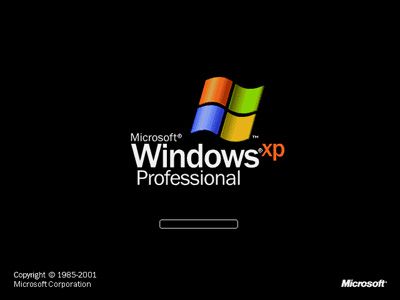
ტიმ ფიშერი
მიუხედავად იმისა, რომ სარემონტო ინსტალაცია არ ცვლის არცერთ პროგრამას ან მონაცემს, გარდა თავად Windows XP-ისა, ჩვენ უპირველეს ყოვლისა გირჩევთ მიიღოთ სიფრთხილის ზომები იმ იშვიათ შემთხვევაში, როდესაც რაღაც არასწორედ მოხდება და თქვენ დაკარგავთ მონაცემები. ეს ნიშნავს, რომ თუ არის რაიმე რისი შენარჩუნებაც გსურთ, უნდა გააკეთოთ სარეზერვო ასლი
ზოგიერთი რამ, რაც გასათვალისწინებელია სარეზერვო ასლის შექმნაზე, რომელიც ჩვეულებრივ მდებარეობს იმავე დისკზე, როგორც Windows XP (რომელიც ჩვენ ვივარაუდებთ, რომ არის "C:") მოიცავს რამდენიმე საქაღალდეს, რომელიც მდებარეობს ქვემოთ. C:\Documents and Settings\{YOUR NAME} როგორიცაა სამუშაო მაგიდა, რჩეულები და Ჩემი დოკუმენტები. ასევე, შეამოწმეთ ეს საქაღალდეები სხვა მომხმარებლის ანგარიშებში, თუ თქვენს კომპიუტერში ერთზე მეტი ადამიანი შედის.
თქვენ ასევე უნდა იპოვოთ Windows XP პროდუქტის გასაღები, 25-ციფრიანი ალფაციფრული კოდი, რომელიც უნიკალურია Windows-ის თქვენი ასლისთვის.
არ უნდა საჭიროება პროდუქტის გასაღები სარემონტო ინსტალაციის გასაკეთებლად, მაგრამ კარგია, რომ გქონდეთ ის, თუ თქვენი მდგომარეობა თანდათან გაუარესდება და აღმოჩნდებით, რომ გჭირდებათ ამის გაკეთებავინდოუსის სუფთა ინსტალაცია მოგვიანებით.
არ იყენებთ Windows XP-ს? ყველა თანამედროვე Windows OS აქვს მსგავსი ოპერაციული სისტემის შეკეთების პროცესი.
02
19-დან
ჩატვირთვა Windows XP CD-დან

ტიმ ფიშერი
Windows XP-ის შეკეთების პროცესის დასაწყებად, დაგჭირდებათ ჩატვირთვა Windows XP CD-დან.
ჯერ უყურეთ ა დააჭირეთ ნებისმიერ ღილაკს CD-დან ჩასატვირთად მსგავსი შეტყობინება, რომელიც ნაჩვენებია ზემოთ მოცემულ ეკრანის სურათზე.
როგორც კი დაინახავთ, დააჭირეთ ღილაკს, რათა აიძულოთ კომპიუტერი ჩაიტვირთოს Windows CD-დან. თუ არ დააჭერთ ღილაკს, თქვენი კომპიუტერი შეეცდება ჩაიტვირთოს ოპერაციულ სისტემაზე, რომელიც ამჟამად დაინსტალირებულია თქვენს მყარ დისკზე. თუ ეს მოხდება, უბრალოდ გადატვირთეთ და სცადეთ ხელახლა ჩატვირთვა CD-ზე.
03
19-დან
დააჭირეთ F6 მესამე მხარის დრაივერის დასაყენებლად
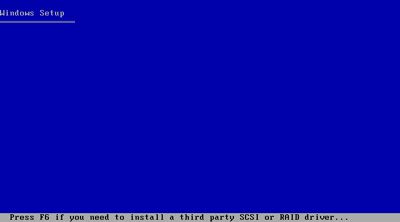
ტიმ ფიშერი
The Windows-ის დაყენება ეკრანი გამოჩნდება და რამდენიმე ფაილი და მძღოლები ჩაიტვირთება დაყენების პროცესისთვის საჭირო.
ამ პროცესის დასაწყისში გამოჩნდება შეტყობინება, რომელიც ამბობს დააჭირეთ F6, თუ გჭირდებათ მესამე მხარის SCSI ან RAID დრაივერის დაყენება. სანამ სარემონტო ინსტალაციას აკეთებთ Windows XP SP2 ან უფრო ახალი CD-დან, ეს ნაბიჯი ალბათ არ არის საჭირო.
მეორეს მხრივ, თუ თქვენ დააინსტალირეთ Windows XP საინსტალაციო CD-ის ძველი ვერსიიდან და თქვენ გაქვთ SATA მყარ დისკზე, თქვენ უნდა დააჭიროთ F6 აქ ჩატვირთეთ ნებისმიერი საჭირო დრაივერი. ინსტრუქციები, რომლებიც მოჰყვა თქვენს მყარ დისკს ან კომპიუტერს, უნდა შეიცავდეს ამ ინფორმაციას.
თუმცა, მომხმარებლების უმეტესობისთვის ეს ნაბიჯი შეიძლება იგნორირებული იყოს.
04
19-დან
დააჭირეთ ENTER Windows XP-ის დასაყენებლად
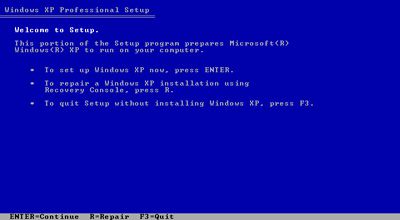
ტიმ ფიშერი
საჭირო ფაილების და დრაივერების ჩატვირთვის შემდეგ, Windows XP Professional Setup ეკრანი გამოჩნდება.
დაჭერა შედი Windows XP-ის დაყენება ახლავე.
მიუხედავად იმისა, რომ მეორე ვარიანტია Windows XP ინსტალაციის შესაკეთებლად, აღდგენის კონსოლი არ არის ის ვარიანტი, რაც ჩვენ გვინდა. ჩვენ ვირჩევთ რეალურად შევასრულოთ სრული სარემონტო ინსტალაცია რამდენიმე ნაბიჯის შემდეგ.
05
19-დან
წაიკითხეთ და მიიღეთ Windows XP სალიცენზიო შეთანხმება

ტიმ ფიშერი
შემდეგი ეკრანი, რომელიც გამოჩნდება, არის Windows XP სალიცენზიო შეთანხმება ეკრანი. წაიკითხეთ შეთანხმება და დააჭირეთ F8 დაადასტუროთ, რომ ეთანხმებით პირობებს.
დააჭირეთ Გვერდზე ქვემოთ გასაღები სალიცენზიო ხელშეკრულების უფრო სწრაფად წინსვლისთვის. ეს არ ნიშნავს იმას, რომ თქვენ უნდა გამოტოვოთ ხელშეკრულების კითხვა! თქვენ ყოველთვის უნდა წაიკითხოთ "წვრილმანი" განსაკუთრებით მაშინ, როდესაც საქმე ეხება ოპერაციულ სისტემებსა და სხვა პროგრამულ უზრუნველყოფას.
06
19-დან
აირჩიეთ Windows XP ინსტალაცია შესაკეთებლად
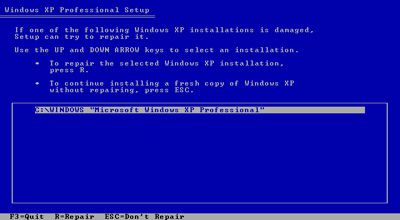
ტიმ ფიშერი
შემდეგ ეკრანზე, Windows XP Setup-მა უნდა იცოდეს, რომელი Windows-ის ინსტალაცია გსურთ შეაკეთოთ ან დააინსტალიროთ ახალი ასლი.
Windows-ის ერთჯერადი ინსტალაცია თქვენს კომპიუტერზე უკვე უნდა იყოს ხაზგასმული. თუ თქვენ გაქვთ რამდენიმე ინსტალაცია, გამოიყენეთ ისრიანი ღილაკები თქვენს კლავიატურაზე, რათა აირჩიოთ ინსტალაცია, რომლის ხელახლა ინსტალაცია გსურთ.
ვინაიდან ჩვენ გვინდა შეაკეთეთ არჩეული Windows XP ინსტალაცია, დააჭირეთ რ გასაგრძელებლად გასაღები.
07
19-დან
დაელოდეთ Windows XP-ის მიმდინარე ფაილების წაშლას
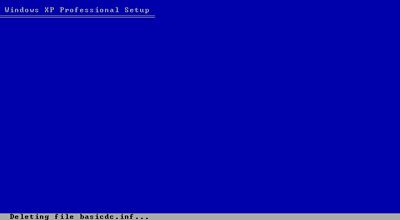
ტიმ ფიშერი
Windows XP Setup ახლა წაშლის საჭირო სისტემურ ფაილებს Windows XP ინსტალაციისგან, რომელიც ამჟამად თქვენს მყარ დისკზეა. ეს ნაბიჯი ჩვეულებრივ მხოლოდ რამდენიმე წამს იღებს და მომხმარებლის ჩარევა არ არის საჭირო.
არ არის მონაცემთა ფაილები, როგორიცაა ტექსტის დამმუშავებელი ფაილები, ცხრილების ფაილები, მუსიკალური ფაილები, ფოტოები და ა.შ. ამ პროცესის დროს უნდა წაიშალოს. მხოლოდ სისტემის ფაილები იშლება, რომელთა აღდგენაც Windows XP-ს შეუძლია.
08
19-დან
დაელოდეთ Windows XP ინსტალაციის ფაილების კოპირებას
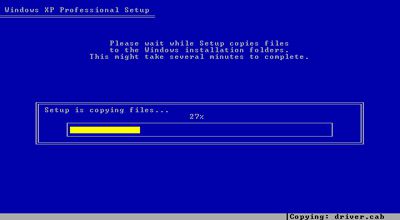
ტიმ ფიშერი
Windows XP Setup ახლა დააკოპირებს ინსტალაციის აუცილებელ ფაილებს საინსტალაციო CD-დან მყარ დისკზე.
ეს ნაბიჯი ჩვეულებრივ მხოლოდ რამდენიმე წუთს იღებს და მომხმარებლის ჩარევა არ არის საჭირო.
09
19-დან
Windows XP-ის სარემონტო ინსტალაცია იწყება

ტიმ ფიშერი
Windows XP ახლა დაიწყებს ინსტალაციას. მომხმარებლის ჩარევა არ არის საჭირო.
The დაყენება დასრულდება დაახლოებით: დროის შეფასება მარცხნივ ეფუძნება ამოცანების რაოდენობას, რომელიც დაყენების პროცესს დარჩა შესასრულებლად და არა იმ დროის ნამდვილ შეფასებაზე, რომელიც დასჭირდება მათ დასრულებას. ჩვეულებრივ, აქ დრო გაზვიადებულია. Windows XP ალბათ ამაზე ადრე დაყენდება.
10
19-დან
აირჩიეთ რეგიონალური და ენის პარამეტრები
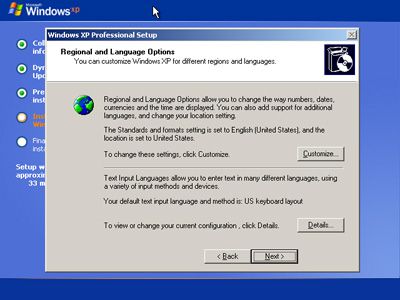
ტიმ ფიშერი
ინსტალაციის დროს, რეგიონალური და ენის პარამეტრები გამოჩნდება ფანჯარა.
პირველი სექცია საშუალებას გაძლევთ შეცვალოთ ნაგულისხმევი ენა და ნაგულისხმევი მდებარეობა. თუ ჩამოთვლილი ვარიანტები ემთხვევა თქვენს პრეფერენციებს, ცვლილებები არ არის საჭირო. თუ გსურთ ცვლილებების შეტანა, აირჩიეთ მორგება და მიჰყევით მითითებებს ახალი ენების დასაყენებლად ან მდებარეობის შესაცვლელად.
მეორე განყოფილება საშუალებას გაძლევთ შეცვალოთ ნაგულისხმევი Windows XP შეყვანის ენა და მოწყობილობა. თუ ჩამოთვლილი ვარიანტები ემთხვევა თქვენს პრეფერენციებს, ცვლილებები არ არის საჭირო. თუ გსურთ ცვლილებების შეტანა, აირჩიეთდეტალები და მიჰყევით მითითებებს ახალი შეყვანის ენების დასაყენებლად ან შეყვანის მეთოდების შესაცვლელად.
მას შემდეგ რაც შეიტანთ რაიმე ცვლილებას, ან თუ დაადგინეთ, რომ ცვლილებები არ არის საჭირო, აირჩიეთ შემდეგი.
11
19-დან
შეიყვანეთ სამუშაო ჯგუფი ან დომენის სახელი
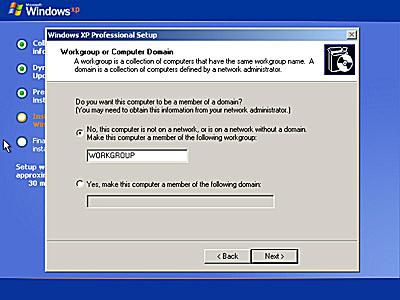
ტიმ ფიშერი
The სამუშაო ჯგუფი ან კომპიუტერული დომენი შემდეგ გამოჩნდება ფანჯარა, სადაც შეგიძლიათ აირჩიოთ ორი ვარიანტი:არა, ეს კომპიუტერი არ არის ქსელში, ან არის ქსელში დომენის გარეშე ან დიახ, გახადეთ ეს კომპიუტერი შემდეგი დომენის წევრად.
თუ თქვენ დააინსტალირებთ Windows-ს ერთ კომპიუტერზე ან კომპიუტერს სახლის ქსელში, დიდი შანსია აირჩიოთ სწორი ვარიანტი. არა, ეს კომპიუტერი არ არის ქსელში, ან არის ქსელში დომენის გარეშე. თუ ქსელში ხართ, შეიყვანეთ სამუშაო ჯგუფი ამ ქსელის სახელი აქ. წინააღმდეგ შემთხვევაში, თავისუფლად დატოვეთ სამუშაო ჯგუფის ნაგულისხმევი სახელი და გააგრძელეთ.
თუ თქვენ დააინსტალირეთ Windows XP კორპორატიულ გარემოში, შეიძლება დაგჭირდეთ აირჩიოთ დიახ, გახადეთ ეს კომპიუტერი შემდეგი დომენის წევრად პარამეტრი და შეიყვანეთ დომენის სახელი, მაგრამ ჯერ შეამოწმეთ თქვენი სისტემის ადმინისტრატორთან.
თუ არ ხართ დარწმუნებული, აირჩიეთ არა, ეს კომპიუტერი არ არის ქსელში, ან არის ქსელში დომენის გარეშე. თქვენ ყოველთვის შეგიძლიათ შეცვალოთ ეს მოგვიანებით, როდესაც შეხვალთ Windows XP-ში.
აირჩიეთ შემდეგი.
12
19-დან
დაელოდეთ Windows XP სარემონტო ინსტალაციის დასრულებას

ტიმ ფიშერი
Windows XP-ის სარემონტო ინსტალაცია ახლა დასრულდება. მომხმარებლის ჩარევა არ არის საჭირო.
13
19-დან
დაელოდეთ გადატვირთვას და Windows XP ჩატვირთვას
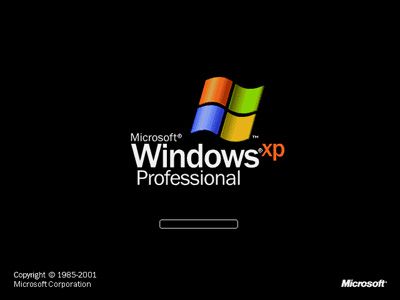
ტიმ ფიშერი
თქვენი კომპიუტერი ავტომატურად გადაიტვირთება და განაგრძობს Windows XP-ის გარემონტებული ინსტალაციის ჩატვირთვას.
14
19-დან
დაიწყეთ Windows XP-ის საბოლოო დაყენება

ტიმ ფიშერი
The კეთილი იყოს თქვენი მობრძანება Microsoft Windows-ში ეკრანი გამოჩნდება შემდეგ, რომელიც გაცნობებთ, რომ მომდევნო რამდენიმე წუთი დაიხარჯება თქვენი კომპიუტერის დაყენებაზე.
აირჩიეთ შემდეგი.
15
19-დან
სურვილისამებრ დაარეგისტრირეთ Windows XP Microsoft-თან
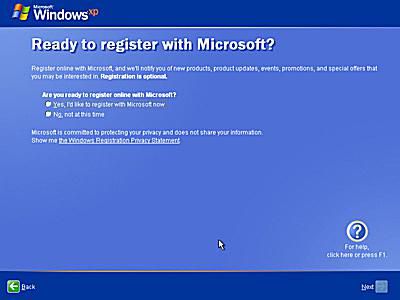
ტიმ ფიშერი
Microsoft-ში რეგისტრაცია არჩევითია, მაგრამ თუ გსურთ ამის გაკეთება ახლა, აირჩიეთ დიახ, ახლა მინდა დარეგისტრირდე Microsoft-ში, აირჩიეთ შემდეგიდა მიჰყევით ინსტრუქციას რეგისტრაციისთვის.
წინააღმდეგ შემთხვევაში, აირჩიე არა, ამ დროს არადა აირჩიეთ შემდეგი.
თუ დარეგისტრირდით წინა Windows XP-ის ინსტალაციაზე, რომელსაც ახლა არემონტებთ, შესაძლოა ეს ეკრანი ვერ დაინახოთ. თუ ეს ასეა, უბრალოდ გადადით შემდეგ ეტაპზე.
16
19-დან
შექმენით საწყისი მომხმარებლის ანგარიშები
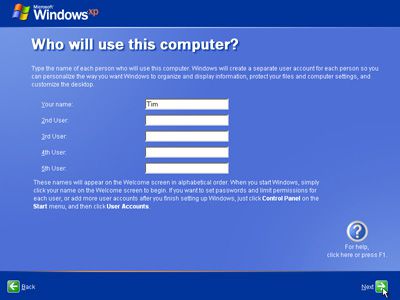
ტიმ ფიშერი
ამ ეტაპზე, დაყენებას სურს იცოდეს იმ მომხმარებლების სახელები, რომლებიც გამოიყენებენ Windows XP-ს, რათა მან შეძლოს ინდივიდუალური ანგარიშების შექმნა თითოეული მომხმარებლისთვის. თქვენ უნდა შეიყვანოთ მინიმუმ ერთი სახელი, მაგრამ აქ შეგიძლიათ შეიყვანოთ მაქსიმუმ ხუთი. მეტი მომხმარებლის შეყვანა შესაძლებელია Windows XP-დან სარემონტო ინსტალაციის დასრულების შემდეგ.
ანგარიშის სახელის (ებ) შეყვანის შემდეგ აირჩიეთ შემდეგი გაგრძელება.
17
19-დან
დაასრულეთ Windows XP-ის საბოლოო დაყენება
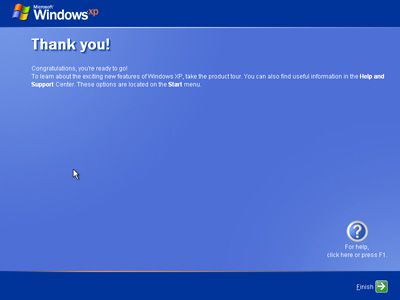
ტიმ ფიშერი
ჩვენ თითქმის იქ ვართ! ყველა საჭირო ფაილი დაინსტალირებულია და ყველა საჭირო პარამეტრი კონფიგურირებულია.
აირჩიეთ დასრულება Windows XP-ზე გადასასვლელად.
18
19-დან
დაელოდეთ Windows XP-ის დაწყებას

ტიმ ფიშერი
Windows XP ახლა იტვირთება. ამას შეიძლება დასჭირდეს ერთი ან ორი წუთი თქვენი კომპიუტერის სიჩქარის მიხედვით.
19
19-დან
Windows XP-ის ხელახალი ინსტალაცია დასრულებულია!

ტიმ ფიშერი
ეს ასრულებს Windows XP-ის ხელახალი ინსტალაციის ბოლო საფეხურს! გილოცავ!
Windows XP-ის ხელახალი ინსტალაციის შემდეგ პირველი ნაბიჯი არის გაგრძელება ვინდოუსის განახლება დააინსტალიროთ ყველა უახლესი განახლება და შესწორება Microsoft-ისგან. სარემონტო ინსტალაციამ აღადგინა ორიგინალური სისტემის ფაილები, ასე რომ, ნებისმიერი განახლება, რომელიც დააინსტალირეთ ამ სარემონტო ინსტალაციამდე, მათ შორის ყველა სერვის პაკეტები და სხვა პატჩები- აღარ არის დაინსტალირებული.
ეს აუცილებელი ნაბიჯია Windows XP-ის შეკეთებული ინსტალაციის უზრუნველსაყოფად უსაფრთხო და განახლებული.
